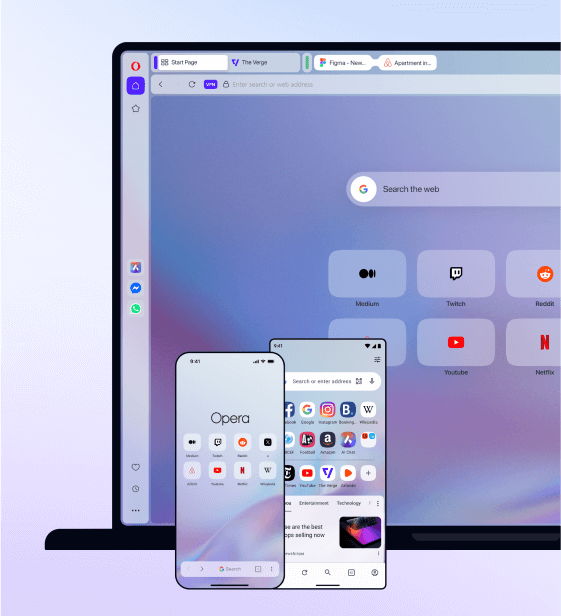Thay đổi trình duyệt mặc định của bạn trên Windows 10

Windows 10 đã chính thức ra mắt, và Opera dành cho máy tính sẽ hoạt động tốt trên điều hành mới này.
Windows 10 ra mắt với hàng loạt các tính năng mới và có nhiều cải thiện về giao diện cũng như trải nghiệm người dùng. Tuy nhiên, nó cũng đi kèm với một số cài đặt mặc định khác khá khó khăn để thay đổi. Nhưng nếu bạn cài đặt từ menu Start (menu khởi động) thì mọi việc đơn giản hơn. Hãy cùng theo dõi cách làm thế nào để thay đổi các ứng dụng mặc định ví dụ như trình duyệt mà bạn ưa thích trên Windows 10.
Từ menu Start:
1. Mở mục Setting và chọn System
2. Chọn các ứng dụng mặc định ở phía bên tay trái của màn hình.
3. Cuộn xuống Web Browser. Nếu bạn chưa thực hiện thay đổi, Microsoft Edge sẽ xuất hiện ở đây.
4. Nhấp chuột vào trình duyệt mặc định và chọn Opera Internet Browser.
Bây giờ bạn đã thay đổi thành công trình duyệt mặc định thành Opera.
Từ trình duyệt:
Ngoài ra còn có một cách khác để thiết lập một ứng dụng mặc định trên Windows 10. Nhiều người trong số bạn đã từng thay đổi các thiết lập để cài đặt trình duyệt Opera thành mặc định. Bạn vẫn có thể làm được điều này với các bước sau đây:
1. Bước đầu tiên, đảm bảo rằng bạn đã tải về Opera cho máy tính của bạn.
2. Sau đó, mở Settings và nhấn Browser.
3. Chọn Make Opera my default browser dưới nhãn Default Browser.

Windows 10 sau đó sẽ mở ra một cửa sổ pop-up mô tả các bước bổ sung để thay đổi trình duyệt trong các thiết lập hệ thống của họ. Bạn sẽ bị buộc phải đóng cửa sổ này trước khi mở các thiết lập hệ thống của bạn. Sau đó, bạn sẽ cần phải làm theo bốn bước trên đầu của bài viết này, đó là: vào menu Start -> Settings -> System -> Default Apps -> Web Browser
Hãy cho chúng tôi biết bạn trải nghiệm cảm giác lướt web trên Windows 10 như thế nào nhé!